Debian ist ein quelloffenes und leichtgewichtiges Betriebssystem, das von der Gemeinschaft der Softwareentwickler verwendet wird. Debian ist die beliebte und eine der am häufigsten verwendeten Linux-Distributionen, die viele Pakete in ihrem apt-Paketmanager enthält. Es gibt verschiedene Tipps und Tricks, die für Debian-Benutzer hilfreich sind, diese werden in diesem Artikel diskutiert.
1. Dateien/Verzeichnisse sicher aufbewahren
Manchmal behalten wir die Dateien auf dem Computer, die wir nicht mit anderen teilen möchten, solche Dateitypen können entweder ausgeblendet werden. Um die Datei vor den anderen Benutzern zu verbergen, benennen Sie die Datei einfach um, indem Sie den „Punkt“ (.) vor dem Dateinamen verwenden. Um es zu verstehen, erstellen wir ein Verzeichnis mit dem Befehl:
$ mkdir mydirectory
Listen Sie die Komponenten des Verzeichnisses auf, um das neu erstellte Verzeichnis zu überprüfen:
$ ls
Um das Verzeichnis auszublenden, benennen wir es um, indem wir ein (.) an den Anfang seines Namens setzen:
$ mv mydirectory .mydirectory
So zeigen Sie die Dateien an:
$ ls
In der obigen Ausgabe wurde das Verzeichnis ausgeblendet.
2. Endgültiges Löschen von Dateien
Wenn wir Dateien in Debian löschen wollen, haben wir den Befehl „rm“ verwendet, der sie nur aus Debian entfernt, sie kann später wiederhergestellt werden und kann von einigen anderen Leuten gesehen werden. Um sicherzustellen, dass die Datei dauerhaft gelöscht wurde, haben wir den Befehl „shred“ zusammen mit den folgenden Flags verwendet:z- fügt der Datei die endgültige Überschreibung mit Nullen hinzu, um sie zu verbergen, u- um nach dem Überschreiben abzuschneiden, und v- um den Fortschritt anzuzeigen. Um dies zu verstehen, löschen wir die Datei „myfile“:
$ shred -zvu myfile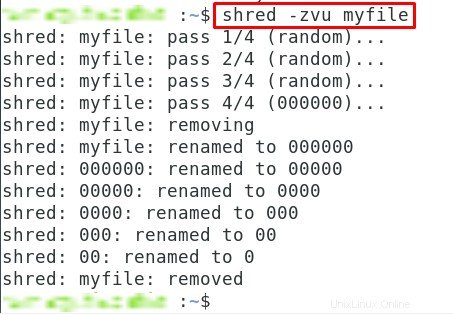
3. Möchten Sie eine Datei finden
Sie haben vor ein paar Mal eine Datei/ein Verzeichnis gespeichert und jetzt vergessen, wo Sie es speichern? Machen Sie sich keine Sorgen, verwenden Sie einfach den Befehl „Suchen“ in dem Verzeichnis, in dem die Datei gespeichert wurde, und geben Sie den Namen der Datei ein:
$ find myimage.jpg
Im obigen Befehl gehen wir in das Download-Verzeichnis und finden eine Datei mit dem Namen „myimage.jpg“.
4. Details von Dateien anzeigen
Um die Details der im Verzeichnis verfügbaren Dateien herauszufinden, können wir den Befehl „ls“ mit dem „l-Flag“ verwenden, zum Beispiel:
$ ls -l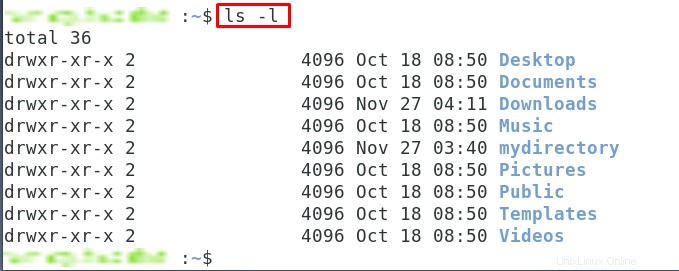
5. Frieren Sie das Terminal versehentlich ein
Wir verwenden viele Abkürzungen, um unsere Zeit zu sparen, deshalb verwenden wir gewöhnlich „STRG+S“, um Dateien in den Editoren zu speichern. Wenn wir diese Abkürzung versehentlich im Debian-Terminal verwendet haben, friert sie ein und wir können keine anderen ausführen Befehl im Terminal. Um das Terminal freizugeben, verwenden Sie „STRG+Q“, um es freizugeben:
CTRL+Q6. Bewegung des Cursors
Wenn Sie nach Eingabe des Befehls etwas am Anfang des Befehls hinzufügen möchten, drücken Sie einfach „STRG + A“ und der Cursor erscheint am Anfang des Befehls:

Um zum Terminal zurückzukehren, drücken Sie auf ähnliche Weise „STRG+E“, um den Cursor an das Ende des Befehls zu bewegen:

7. Eine komplette Zeile löschen
Um eine komplette Zeile zu löschen, können wir die Tastenkombination „STRG+U“ verwenden, zum Verständnis betrachten wir einen Befehl:

Wenn wir „STRG+U“ drücken, wird der gesamte Befehl bis zum Cursor gelöscht:

Dies ist sehr hilfreich, wenn wir das falsche Passwort eingeben und das Passwort löschen möchten.
8. Verwenden Sie den vorherigen Befehl erneut
Um Zeit zu sparen, geben Sie einfach „!!“ ein, anstatt den vorherigen Befehl erneut zu schreiben. um den vorherigen Befehl erneut zu verwenden:
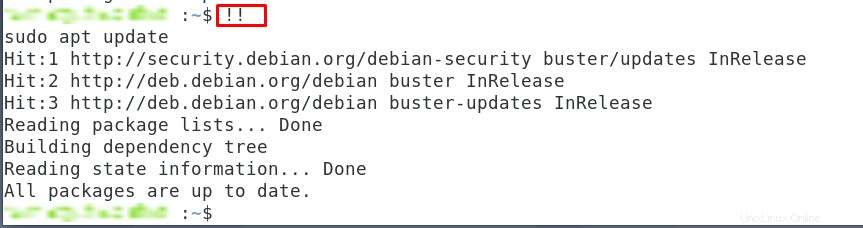
9. Handbuch öffnen
Wenn Sie Hilfe zu einem Befehl oder Werkzeug benötigen, um seine Funktionsweise oder Verwendung zu verstehen, verwenden Sie sein Handbuch, um das Handbuch zu öffnen, verwenden Sie den Befehl man mit diesem Werkzeug oder Dienst:
$ man sudo 
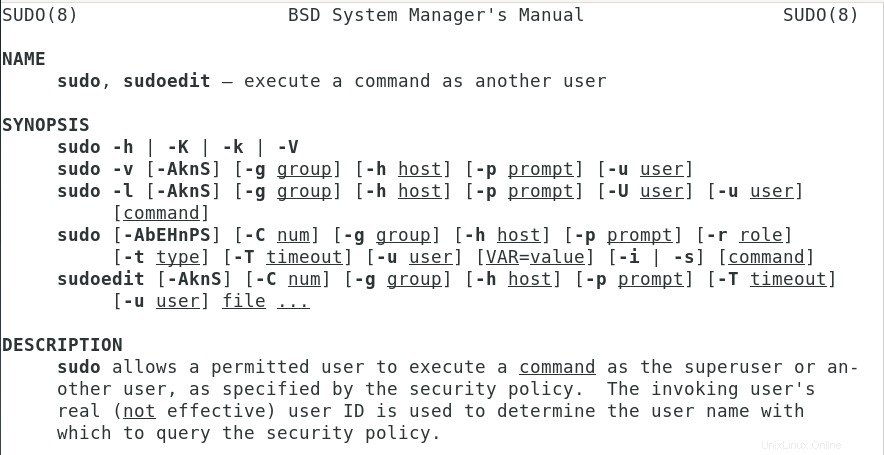
10. Um den Prozess zu überwachen
Unter Linux können wir die Ausgabe des Befehls beobachten, indem wir den Befehl „watch“ verwenden, um den Prozess der Ausgabe zu überwachen. Wenn wir zum Beispiel it mit dem Befehl date verwenden, kann er verwendet werden, um die Zeit zu überwachen:
$ watch date

Schlussfolgerung
Debian ist die beliebte Distribution des Linux-Betriebssystems, es hat viele Funktionen, einige dieser Tipps und Tricks werden in diesem Artikel besprochen. Diese Tipps und Tricks helfen den Debian-Benutzern, effizient und zuverlässig daran zu arbeiten.